win10图标好大 WIN10桌面图标变大了如何调整大小
更新时间:2023-12-03 17:00:23作者:xiaoliu
许多WIN10用户发现他们的桌面图标变得异常巨大,引起了一片困惑和疑惑,对于那些习惯了精致而整齐桌面的人来说,这种变化无疑给他们带来了不便和不适。当WIN10桌面图标变大了如何调整大小呢?下面我们将为大家提供一些简单而实用的调整方法,帮助您恢复正常的桌面显示。无需担心解决这个问题只需几个简单的步骤,让我们一起来看看吧!
方法如下:
1.打开电脑后,显示电脑桌面。此时电脑桌面图标相对原先来说变得很大,鼠标右键桌面空白处,选择点击右键菜单中的显示设置。
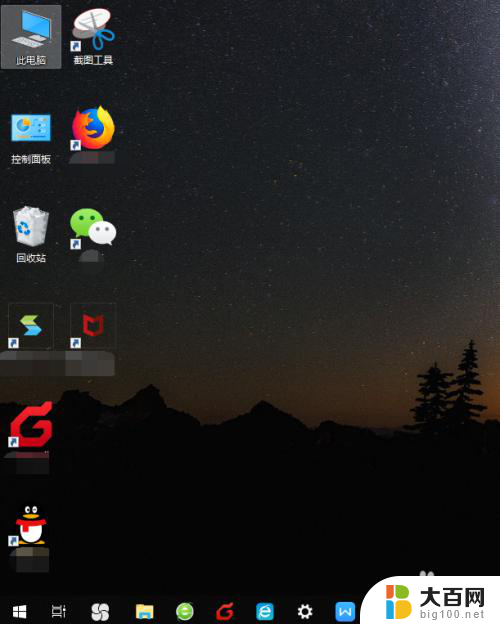
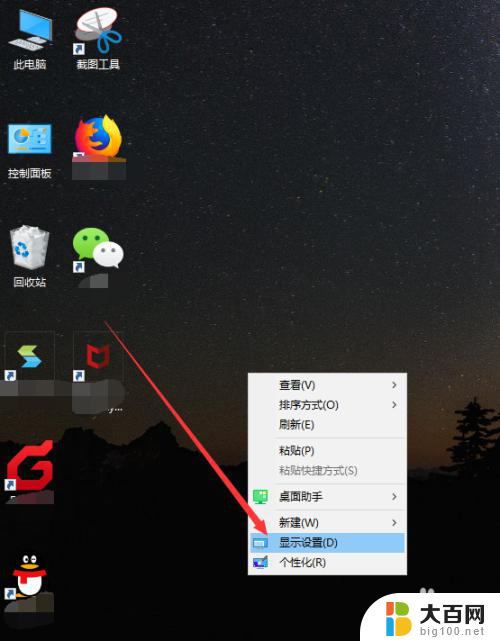
2.接着会打开设置界面中的显示功能,在显示界面中有个高级缩放设置的链接,点击它。
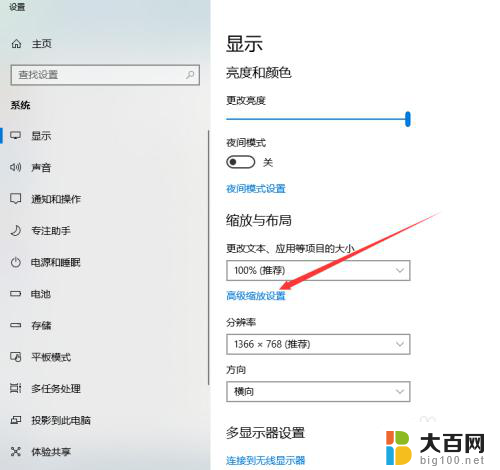
3.然后显示高级缩放设置页面,看到最底部。我们可以自定义设置缩放的大小,从100%~500%之间,随意设置,如果要恢复到原先的水平,建议设置成100%。
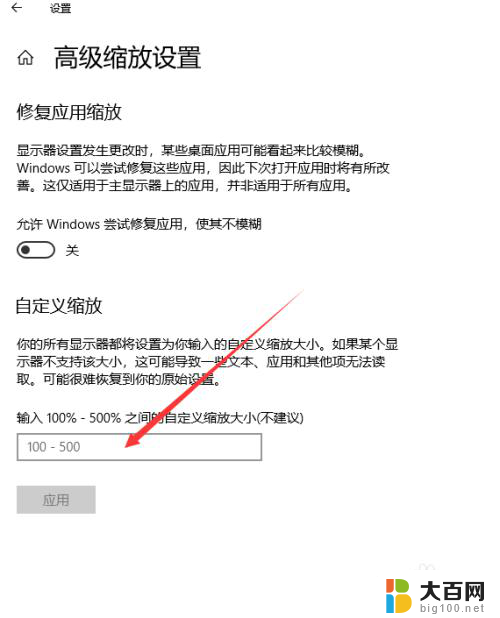
4.输入完成后,点击下方的应用按钮。
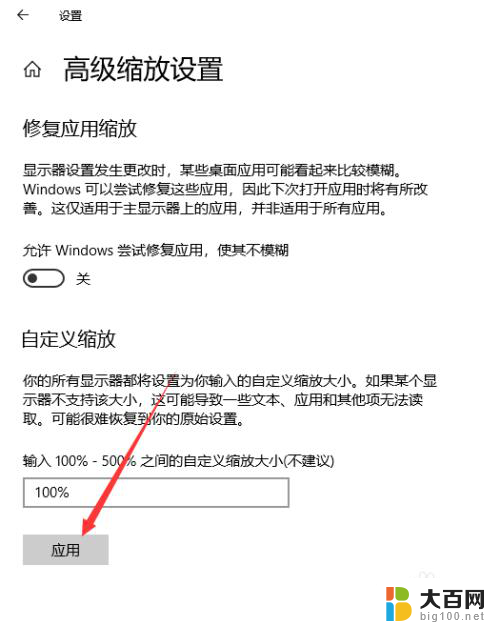
5.此时这些设置尚未生效,需要将电脑注销或者重启后才行。点击页面提示的注销,重新开机后,桌面图标恢复正常。
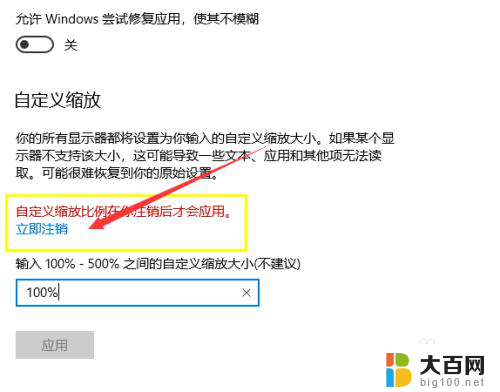
6.这种办法调节的图标大小是将系统所有图标、文件、字体设置成对应的大小。
以上就是win10图标过大的全部内容,如果你遇到了相同的问题,可以按照本文中介绍的步骤来修复,希望这些内容能对你有所帮助。
win10图标好大 WIN10桌面图标变大了如何调整大小相关教程
- windows10调整桌面图标大小 Win10电脑桌面图标大小怎么调整
- 电脑桌面图标改大小 Win10桌面图标大小怎么调整
- win10 桌面图标大小 Win10桌面图标大小调整方法
- 如何在win10桌面改变图标大小 桌面图标大小修改教程
- 图标大小怎么设置win10 Win10桌面图标怎么调整大小
- 电脑桌面大图标 Win10桌面图标怎么调整大小
- win10改变桌面图标大小 Win10桌面图标大小设置教程
- win10怎么把桌面图标调小 Win10桌面图标大小调整方法
- 怎么更改图标大小 Win10桌面图标怎么调整大小
- windows10图标大小设置 Win10桌面图标大小怎么调整
- win10c盘分盘教程 windows10如何分区硬盘
- 怎么隐藏win10下面的任务栏 Win10任务栏如何隐藏
- win10系统文件搜索功能用不了 win10文件搜索功能无法打开怎么办
- win10dnf掉帧严重完美解决 win10玩地下城掉帧怎么解决
- windows10ie浏览器卸载 ie浏览器卸载教程
- windows10defender开启 win10怎么设置开机自动进入安全模式
win10系统教程推荐
- 1 windows10ie浏览器卸载 ie浏览器卸载教程
- 2 电脑设置 提升网速 win10 如何调整笔记本电脑的网络设置以提高网速
- 3 电脑屏幕调暗win10 电脑屏幕调亮调暗设置
- 4 window10怎么一键关机 笔记本怎么使用快捷键关机
- 5 win10笔记本怎么进去安全模式 win10开机进入安全模式步骤
- 6 win10系统怎么调竖屏 电脑屏幕怎么翻转
- 7 win10完全关闭安全中心卸载 win10安全中心卸载教程详解
- 8 win10电脑怎么查看磁盘容量 win10查看硬盘容量的快捷方法
- 9 怎么打开win10的更新 win10自动更新开启教程
- 10 win10怎么关闭桌面保护 电脑屏幕保护关闭指南